5 geriausi skaidinių tvarkytojai, kuriuos turite turėti „Linux“ / „Ubuntu“.

Ieškote Linux skaidinių tvarkyklių? Naudokite šias atvirojo kodo Linux skaidinių tvarkykles, kad dirbdami užtektų vietos.
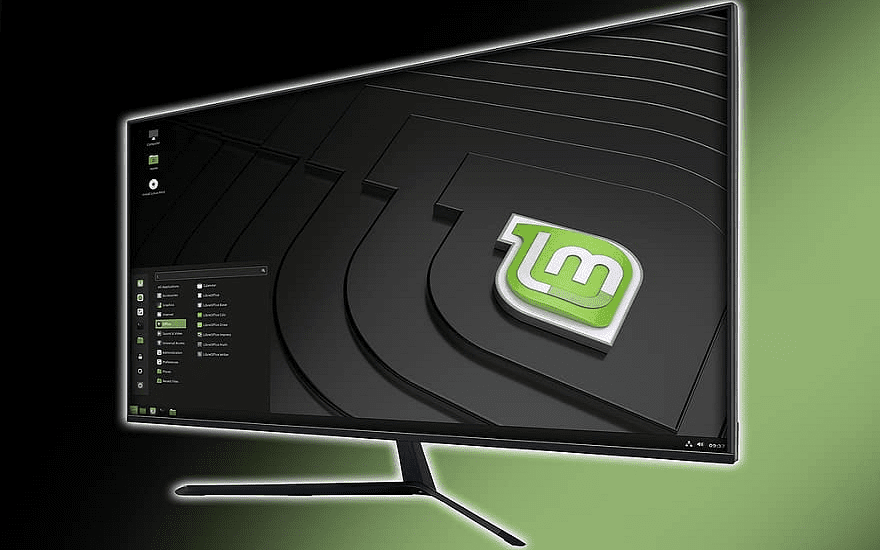
Kai naudojate kompiuterį, greičiausiai norėsite, kad jis būtų sukonfigūruotas jūsų vietine kalba. Tai ne tik vartojama kalba, bet ir tarmė bei formatavimas, nes tai gali skirtis įvairiose šalyse, kuriose techniškai kalbama ta pačia kalba. „Linux Mint“ turi platų kalbų paketų pasirinkimą, kurį galima konfigūruoti naudojant tris nustatymus: sistemos kalbą, formatavimą pagal regioną ir datos bei laiko formatavimą.
Norėdami valdyti įdiegtus kalbų paketus „Linux Mint“, paspauskite Super klavišą, tada įveskite „Languages“ ir paspauskite Enter.
Patarimas: „Super“ klavišas yra pavadinimas, kurį daugelis „Linux“ platinimų naudoja norėdami nurodyti „Windows“ arba „Apple“ klavišą „Command“, vengiant bet kokios prekės ženklų problemų rizikos.
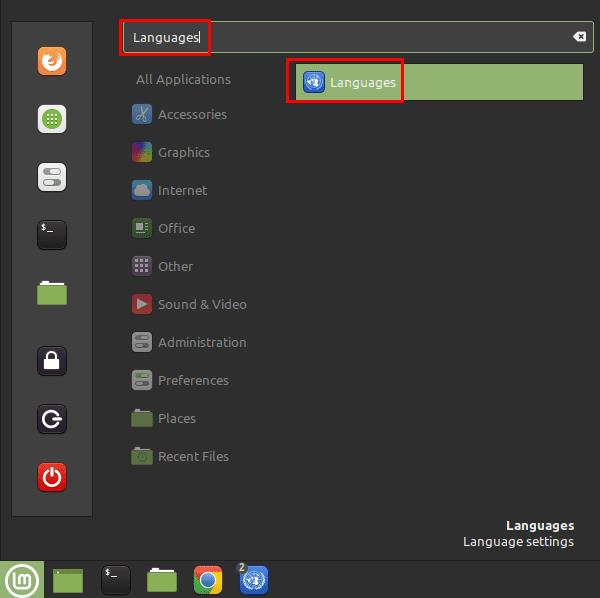
Paspauskite Super klavišą, tada įveskite „Languages“ ir paspauskite „Enter“.
Norėdami pridėti kalbos paketą prie sistemos, spustelėkite apatinį mygtuką „Įdiegti / pašalinti kalbas“.
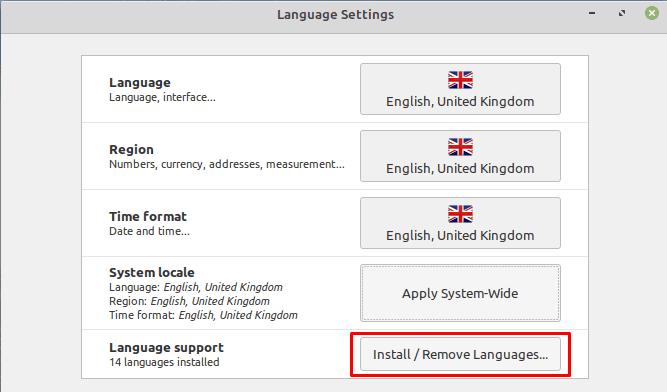
Norėdami pridėti kalbos paketą, spustelėkite „Įdiegti / pašalinti kalbas“.
Turėsite pateikti slaptažodį, kad galėtumėte pasiekti kalbos paketo ekraną. Kai būsite ten, galėsite pamatyti visų šiuo metu įdiegtų kalbų paketų sąrašą. Norėdami pašalinti kalbos paketą, pasirinkite jį, tada spustelėkite „Pašalinti“. Norėdami pridėti naują kalbą, spustelėkite „Pridėti“.
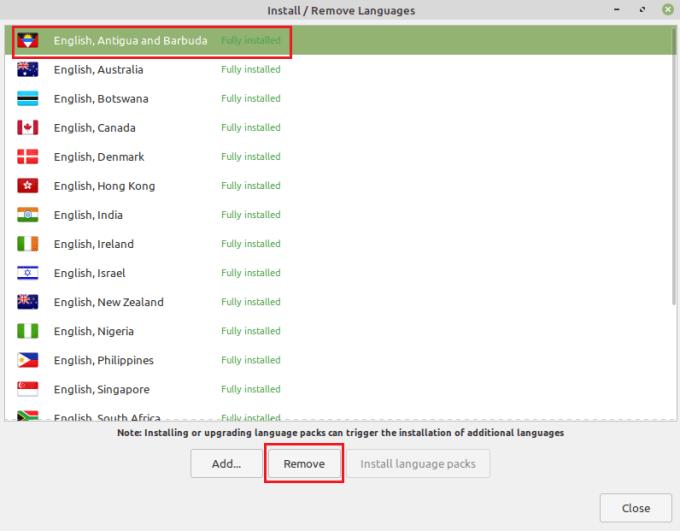
Pasirinkite kalbos paketą, kurio nenorite, tada spustelėkite „pašalinti“, kad jį pašalintumėte, arba spustelėkite „Pridėti“, kad įdiegtumėte naujus paketus.
Atsidariusiame lange „Pridėti naują kalbą“ pasirinkite kalbos paketą, kurį norite įdiegti, ir spustelėkite „Įdiegti“.
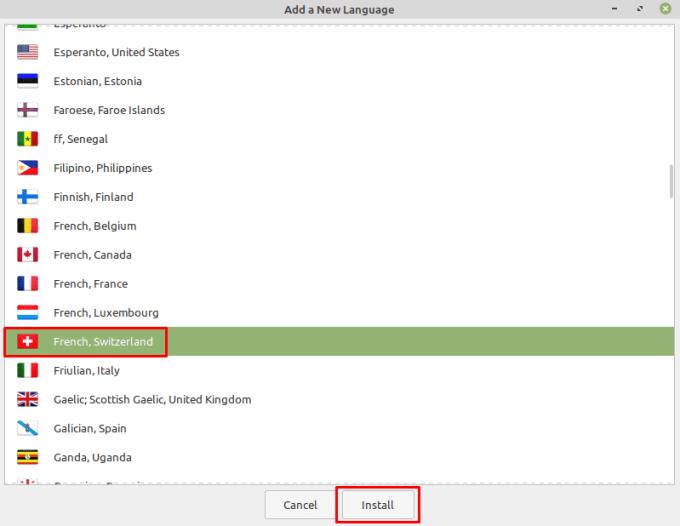
Pasirinkite norimą kalbos paketą, tada spustelėkite „Įdiegti“.
Kai spustelėsite „Įdiegti“, kalbos paketas gali būti rodomas įdiegtų kalbų sąraše kaip „Trūksta kai kurių kalbų paketų“. Norėdami tai išspręsti, pasirinkite paketą, tada spustelėkite „Įdiegti kalbos paketus“. Taip bus baigtas diegimas, taip pat bus įdiegti kiti kalbų variantai, kuriuos vėl galima pašalinti, paliekant tik paketą, kurį norite visiškai įdiegti.
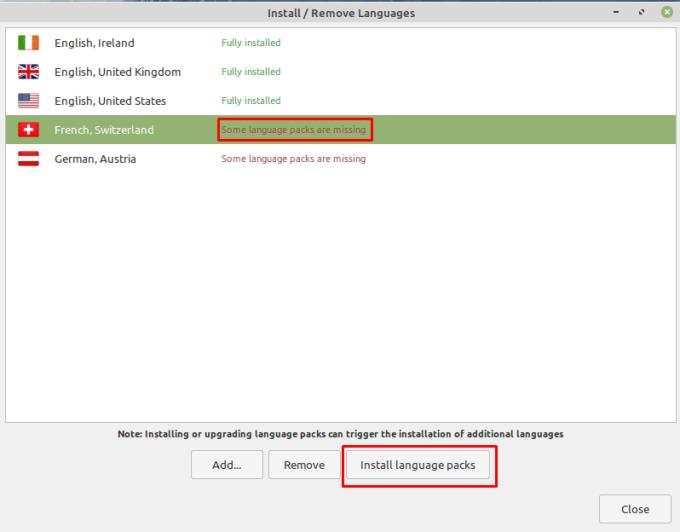
Norėdami atnaujinti paketą iš „Trūksta kai kurių kalbų paketų“ į „Visiškai įdiegtas“, spustelėkite „įdiegti kalbos paketus“.
Ieškote Linux skaidinių tvarkyklių? Naudokite šias atvirojo kodo Linux skaidinių tvarkykles, kad dirbdami užtektų vietos.
Jei esate profesionalus muzikantas ar muzikos kūrėjas, turintis kompiuterį su Linux OS, tada yra tam skirtų programų. Perskaitykite tai, kad sužinotumėte apie „Linux“ muzikos kūrimo įrankius, kurie gali padėti jums kurti, apkarpyti ar redaguoti.
Neįgaliesiems valdyti kompiuterį naudojant tradicinius išorinius įrenginius, pvz., pelę ir klaviatūrą, gali būti tikrai sunku. Norėdami padėti palaikyti
Vienas iš daugelio būdų, kaip galite bendrauti su kompiuteriu, yra garsas. Garsiniai signalai gali padėti suprasti, kad kažkam reikia jūsų dėmesio arba
„Linux Mint“ naudoja programėles, kad papildytų užduočių juostą. Numatytieji siūlomi yra laikrodis, garsumo tvarkyklė, tinklo tvarkyklė ir net pradžia
Bet kuriame kompiuteryje svarbu turėti tvirtą slaptažodį, kad jis būtų saugus. Nors jums gali būti gerai, jei jūsų paskyros slaptažodį žinotų
Prieiga prie „Wi-Fi“ tinklų paprastai ribojama vienu iš trijų būdų. Dažniausias būdas yra naudoti slaptažodį, tačiau taip pat galite turėti tinklus, kuriuose
Norėdami prijungti įrenginius prie kompiuterio, galite naudoti tradicinius kabelius, pvz., USB ir 3,5 mm lizdus, tačiau dėl jų gali sutrikti kabeliai ir apriboti jūsų atstumą.
Nors internetinių paskyrų naudojimas atskirai yra standartinis metodas ir suteikia prieigą prie visos svetainės ar paslaugų, kartais
Ar kada nors pagalvojote, kodėl „Linux“ paskirstymai taip dažnai atnaujinami? Galbūt tai yra viena iš priežasčių, kodėl net būdama nemokama programinė įranga, „Linux“ nėra tokia populiari kaip „Windows“ ar „MacOS“. Mes jums pasakysime, kodėl „Linux“ naujinimai, pvz., „Linux“ branduolio naujinimai, vyksta taip dažnai ir ar jums reikia juos taikyti, ar ne. Skaityk!








